Chế độ tập trung là một tính năng hữu ích được Microsoft đưa lên Windows 11. Giúp bạn tập trung vào công việc trên thiết bị máy tính của mình nhiều nhất có thể bằng cách tắt thông báo, để bạn không bị làm phiền bởi âm thanh hoặc bảng tin nhắn. Hôm nay, Techzones sẽ giúp bạn cách bật chế độ tập trung trên máy tính Windows 11.
Xem thêm: Cách kiểm tra máy tính Windows 11 của bạn đã active chưa?
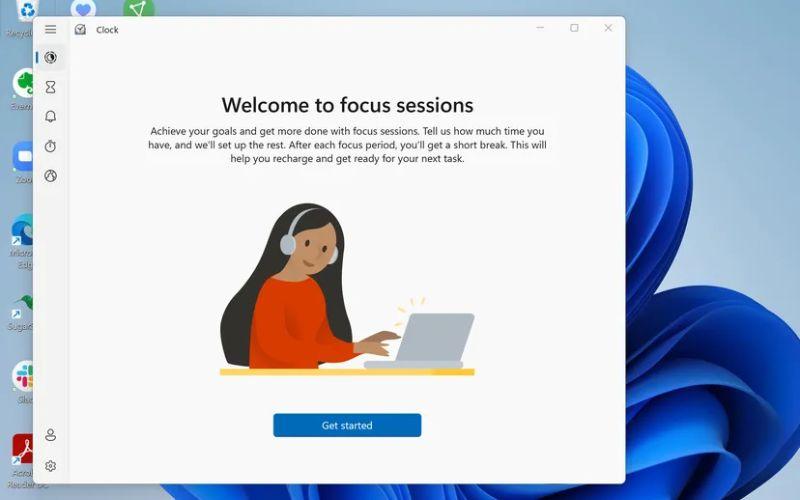
Chế độ Focus trên Windows 11 là gì
Trước đây, nếu như người dùng muốn tắt toàn bộ thông báo để tập trung làm việc hoặc học tập trên laptop Windows thì bạn thường phải tải các ứng dụng bên thứ 3 về thiết bị của mình. Điều này không chỉ tiêu tốn thời gian, dung lượng bộ nhớ của laptop người dùng mà còn mang đến nhiều nguy cơ khiến mã độc xâm nhập vào thiết bị.
Trên thế hệ Windows 10 thì Microsoft cũng đã cố gắng mang đến tính năng này cho người dùng hệ điều hành của mình thông qua tính năng Focus Assist, tuy nhiên công cụ này lại chưa hỗ trợ quá nhiều cho người dùng trong việc tạo ra môi trường tập trung cao trên máy. Điều này khiến cho Focus Assist không được quá nhiều người dùng quan tâm và dần trở thành một tính năng thừa.
Cuối cùng trong bản cập nhật Windows 11 thì Microsoft cũng đã tạo ra một tính năng Focus riêng cho người dùng. Tính năng Focus trên Windows 11 này được nhiều người dùng đánh giá cao về trải nghiệm và giao diện rất dễ sử dụng.
Lợi ích khi sử dụng tính năng Focus
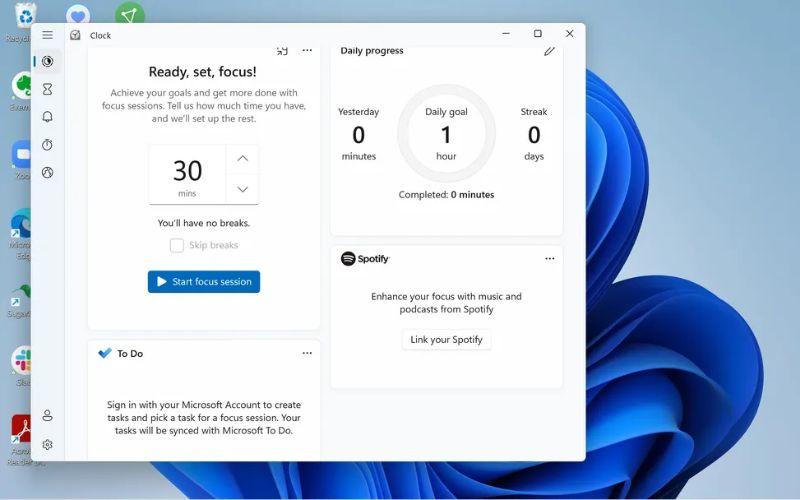
Khi mở tính năng Focus, bạn sẽ có một không gian hoàn toàn yên tĩnh và chắc chắn cũng không nhận được bất kỳ một thông báo nào trên thiết bị PC hoặc laptop của mình. Tính năng này sẽ cho bạn giữ tập trung 100% cho công việc đang thực hiện và không bị phân tâm bởi những thứ khác trên máy.
Cách bật chế độ tập trung trên Windows 11
Bước 1: Nhấn tổ hợp phím Windows + I để mở nhanh ứng dụng Setting
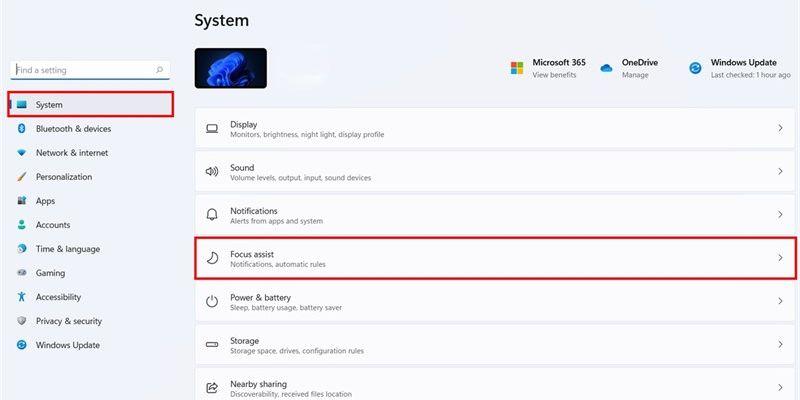
Bước 2: Chọn vào mục System và chọn tiếp vào Focus Assistant
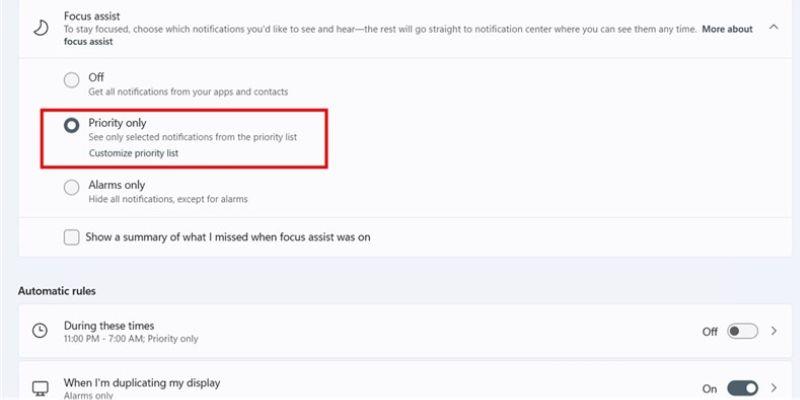
Bước 3: Focus mode cho phép bạn bật ở 2 chế độ. Nếu bạn bật ở chế độ Priority only, bạn sẽ chỉ cho phép một số thông báo mà bạn đã cài đặt sẵn
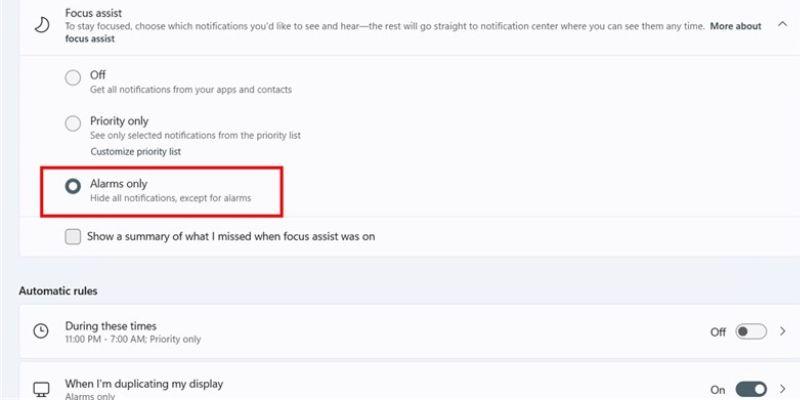
Đối với Alarms only thì bạn sẽ chỉ nhận được thông báo từ báo thức, các thông báo khác sẽ bị tắt hoàn toàn.
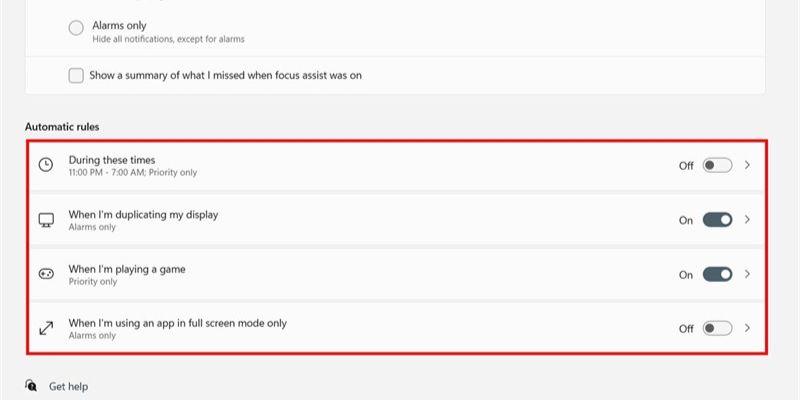
Ngoài ra, bạn cũng có thể tùy chọn một số tính năng khác như đặt lịch bật tự động chế độ Focus mode theo lịch đã chọn, bật tự động Focus mode khi ở trạng thái Full screen.
Trên đây là cách bật chế độ tập trung trên Windows 11 giúp bạn dễ dàng hoàn thành công việc một cách tốt nhất. Nếu bạn có nhu cầu muốn sở hữu một máy tính, thì hãy tham khảo các dòng laptop trang bị hệ điều hành Windows 11 đang được bán chính hãng tại Techzones nhé.
Xem thêm: Top laptop chỉnh sửa video đỉnh nhất 2023, sáng tạo nội dung tối ưu